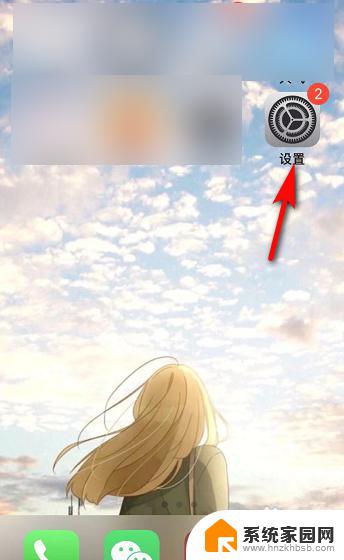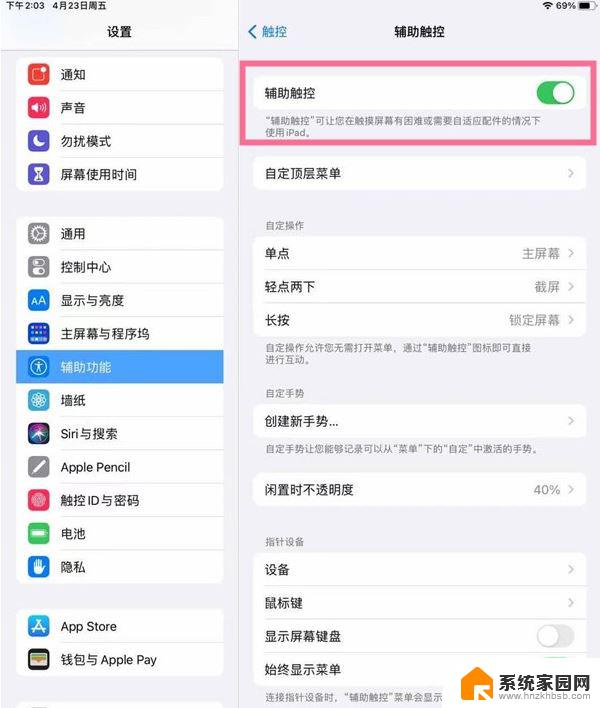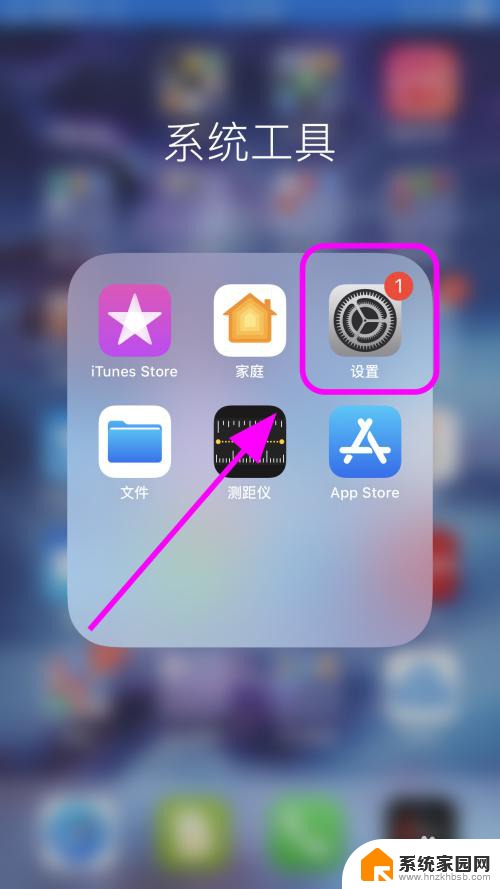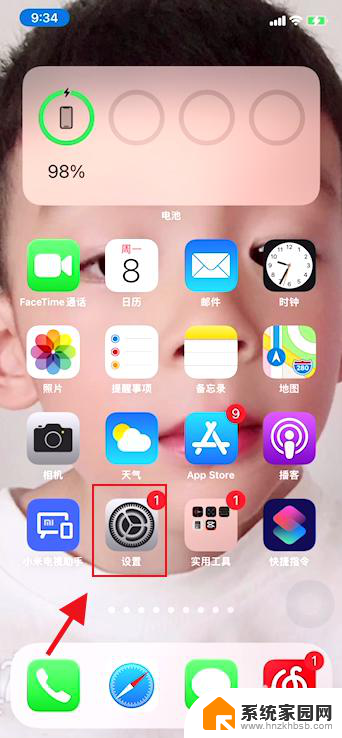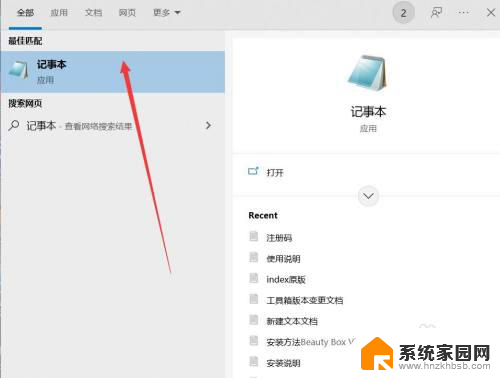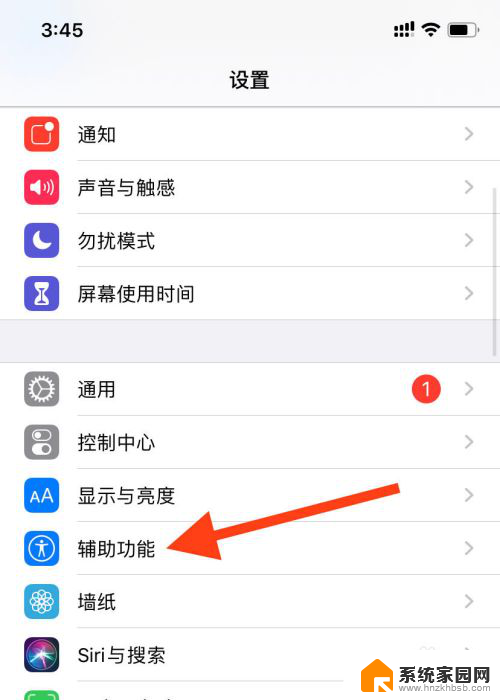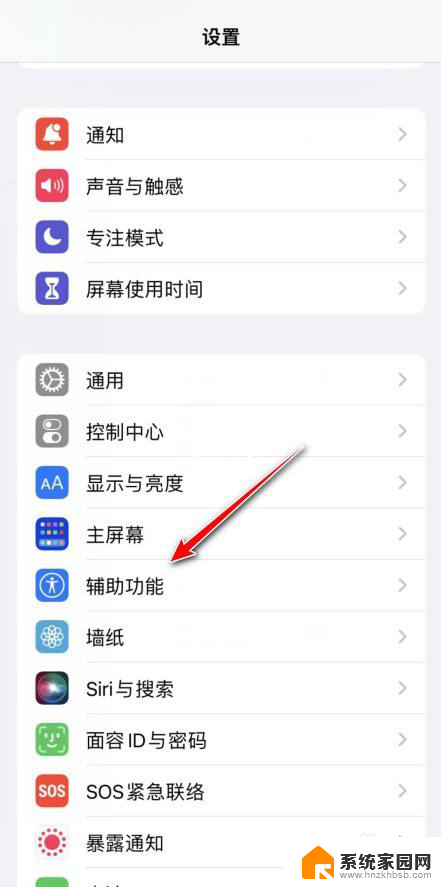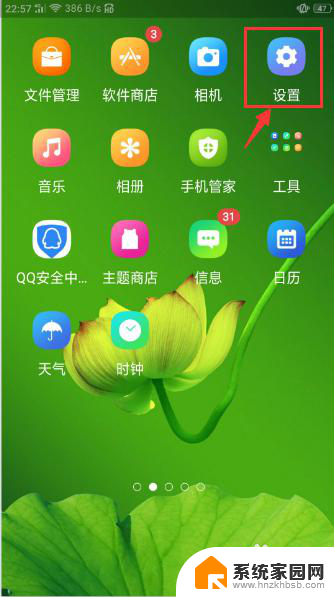苹果屏幕上的小圆点怎么关闭 设置苹果手机小圆点关掉的方法
更新时间:2024-01-05 11:42:58作者:xiaoliu
在使用苹果手机时,你可能会注意到屏幕上出现了一些小圆点,这些小圆点实际上是一种提示,用于指示用户当前正在运行的应用程序。有时候这些小圆点可能会让人感到干扰或不舒服。有没有办法关闭这些小圆点呢?答案是肯定的!在本文中我们将介绍一些简单的方法,帮助你关闭苹果手机屏幕上的小圆点,让你的使用体验更加舒适和个性化。
操作方法:
1.苹果小圆点如下图所示,它是用来辅助触碰的。
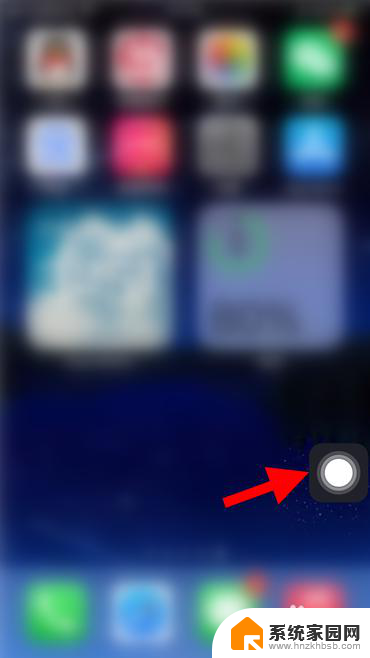
2.想要关闭小圆点,首先打开“设置”功能。
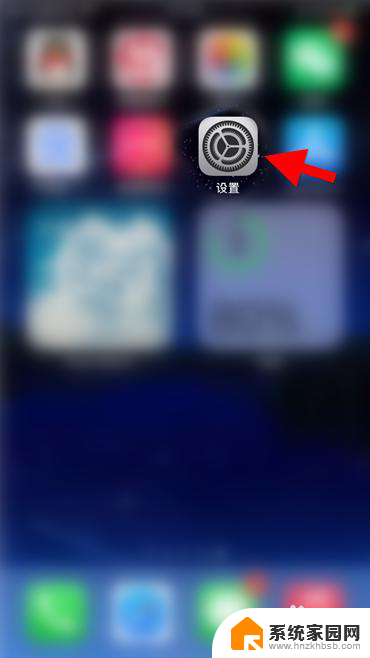
3.在设置列表点击“通用”,打开通用菜单列表。
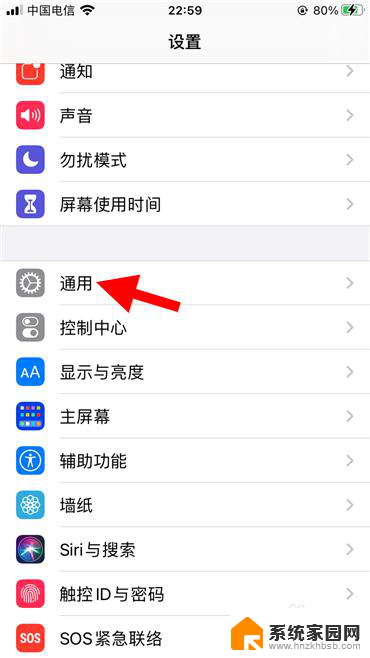
4.在列表所有列表中点击“触控”。
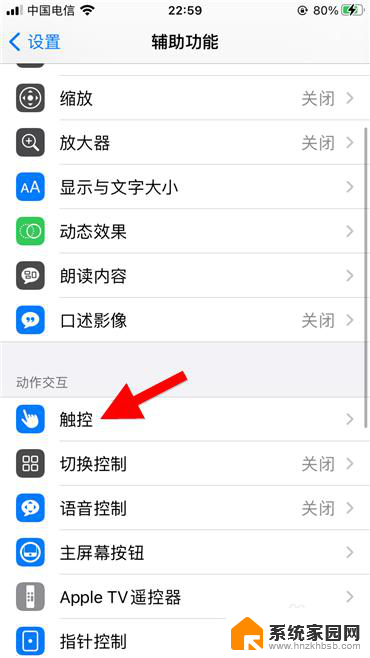
5.点进去后,点击点第一项“辅助触控”。
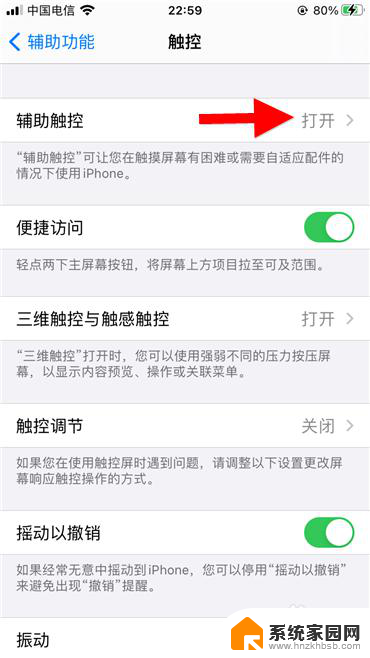
6.进去后,将辅助触控功能关闭。这样小圆点就消失了。
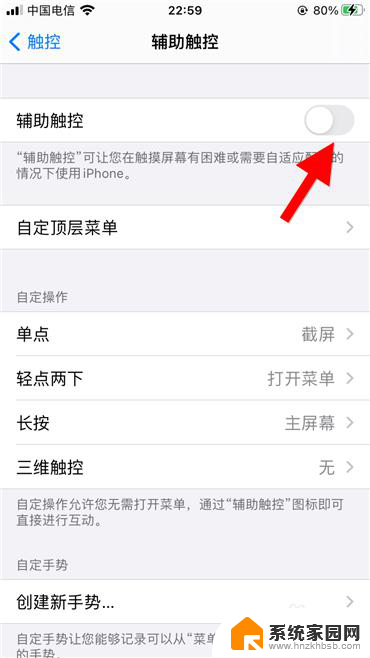
以上是关于如何关闭苹果屏幕上的小圆点的全部内容,如果你遇到这种情况,你可以按照以上步骤解决,非常简单快速。